العنوان: كيفية تثبيت النظام على محرك أقراص فلاش USB
في العصر الرقمي الحالي، أصبح تثبيت نظام التشغيل على محرك أقراص فلاش USB مطلبًا شائعًا. سواء كان الأمر يتعلق بقابلية النقل أو إصلاح النظام أو حماية الخصوصية، يمكن لنظام محرك أقراص فلاش USB تلبية مجموعة متنوعة من سيناريوهات الاستخدام. ستقدم هذه المقالة بالتفصيل كيفية تثبيت النظام على محرك أقراص فلاش USB، وستوفر الموضوعات الساخنة والمحتوى الساخن في الأيام العشرة الماضية كمرجع.
1. لماذا تحتاج إلى تثبيت النظام على محرك أقراص فلاش USB؟
1.قابلية النقل: القرص U صغير الحجم وسهل الحمل. يمكنك استخدام نظام التشغيل الخاص بك في أي وقت وفي أي مكان.
2.إصلاح النظام: عندما يتعطل نظام الكمبيوتر، يمكن استخدام نظام القرص U كقرص تمهيد للطوارئ.
3.حماية الخصوصية: استخدم نظام محرك أقراص فلاش USB على أجهزة الكمبيوتر العامة لتجنب ترك البيانات الشخصية.
2. المواضيع والمحتوى الساخن في الأيام العشرة الماضية
| تاريخ | مواضيع ساخنة | محتوى ساخن |
|---|---|---|
| 2023-10-01 | تحديثات ويندوز 11 | تطلق Microsoft الإصدار 23H2 من نظام التشغيل Windows 11، مع إضافة وظيفة مساعد الذكاء الاصطناعي |
| 2023-10-03 | توزيعات لينكس الموصى بها | تم إصدار Ubuntu 23.10 لتحسين الأداء والتوافق |
| 2023-10-05 | أدوات نظام القرص U | تم إصدار Rufus 4.0، وهو يدعم المزيد من كتابة صور ISO |
| 2023-10-07 | حماية الخصوصية | كيفية استخدام نظام محرك أقراص فلاش USB لتجنب تسرب البيانات على أجهزة الكمبيوتر العامة |
| 2023-10-09 | توصيات الأجهزة | توصية محرك أقراص فلاش USB عالي السرعة: Samsung Bar Plus vs SanDisk Extreme Pro |
3. كيفية تثبيت النظام على محرك أقراص فلاش USB؟
الخطوة 1: تحضير الأدوات
1.يو القرص: السعة لا تقل عن 16 جيجابايت. يوصى باستخدام قرص U مع واجهة USB 3.0 أو أعلى.
2.صورة النظام: ملف ISO لنظام التشغيل Windows أو Linux.
3.برنامج الأداة: ينصح باستخدام روفوس أو فينتوي.
الخطوة 2: إنشاء قرص تمهيد USB
| أداة | خطوات العملية |
|---|---|
| روفوس | 1. أدخل محرك أقراص فلاش USB 2. افتح Rufus وحدد قرص USB وملف ISO 3. انقر فوق "ابدأ" وانتظر حتى الانتهاء |
| فينتوي | 1. قم بتثبيت Ventoy على محرك أقراص فلاش USB 2. انسخ ملف ISO إلى محرك أقراص فلاش USB 3. أعد تشغيل الكمبيوتر وقم بالتمهيد من محرك أقراص فلاش USB |
الخطوة 3: قم بتشغيل النظام من محرك أقراص فلاش USB
1. أدخل محرك أقراص فلاش USB وأعد تشغيل الكمبيوتر.
2. أدخل إلى إعداد BIOS (اضغط عادةً على المفتاح F2 أو F12 أو Del).
3. قم بتعيين قرص USB كعنصر بدء التشغيل الأول، ثم قم بالحفظ والخروج.
4. سيقوم النظام بالتمهيد من محرك أقراص فلاش USB ويدخل إلى واجهة التثبيت أو التجربة.
4. الاحتياطات
1.نسخ احتياطي للبيانات: سيؤدي إنشاء قرص تمهيد إلى تهيئة محرك أقراص USB المحمول، لذا يرجى عمل نسخة احتياطية من البيانات المهمة مسبقًا.
2.التوافق: قد لا تدعم بعض أجهزة الكمبيوتر القديمة التمهيد من محرك أقراص USB محمول.
3.سرعة: قد يكون نظام تشغيل قرص U المزود بواجهة USB 2.0 أبطأ.
5. ملخص
إن تثبيت النظام على محرك أقراص فلاش USB ليس مناسبًا لسهولة النقل فحسب، بل يمكن استخدامه أيضًا في حالات الطوارئ. من خلال الخطوات وتوصيات الأدوات الواردة في هذه المقالة، يمكنك بسهولة إكمال إنشاء نظام محرك أقراص فلاش USB. بالإضافة إلى المواضيع الساخنة الحديثة، مثل تحديثات Windows 11 وتوصيات توزيع Linux، يمكنك أيضًا اختيار صورة النظام التي تناسبك.

تحقق من التفاصيل
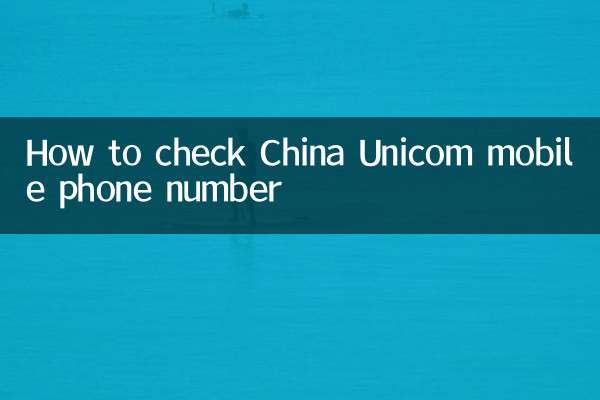
تحقق من التفاصيل